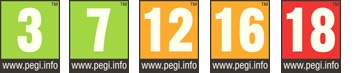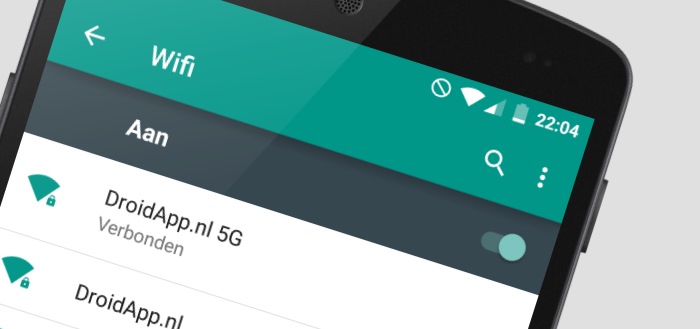Als ouder zijnde wil je natuurlijk voorkomen dat je kind ongewenste of schadelijke applicaties installeert. Wij leggen uit hoe je ouderlijk toezicht in kan stellen in de Google Play Store, in 4 eenvoudige stappen.
Ouderlijk toezicht
Met de onlangs geïntroduceerde leeftijdsclassificatie is het voor ouders en kinderen makkelijker geworden om te bepalen of een game of app geschikt is. Er zijn 5 leeftijdscategorieën en ieder hebben zij eigen criteria die bepaalt in welke categorie een app thuis hoort.
PEGI logo’s
Dit betekenen de PEGI logo’s die je bij vrijwel iedere applicatie of game kunten tegen komen.
- PEGI 3 – De inhoud van games of spellen in deze categorie zijn voor alle leeftijden geschikt. Het enige geweld in deze categorie moet in een komische context zijn geplaatst en mogen geen angstaanjagende effecten bevatten. Ook schelden is bij deze apps of games niet aan de orde.
- PEGI 7 – Deze games bevatten angstaanjagende geluiden of scenes, maar voldoen verder aan de criteria van PEGI 3.
- PEGI 12 – Games of apps die wat meer levensecht geweld bevatten gericht tegen niet bestaande karakters. Ook games met iets explicieter getoond naakt en niet al te grof taalgebruik vallen onder deze categorie.
- PEGI 16 – In deze categorie vallen games die levensecht geweld bevatten. Van gebruikers wordt verwacht hoe zij verantwoordelijk om moeten gaan met de getoonde inhoud. Ook apps die aanstootgevend materiaal bevatten zullen in deze categorie worden geplaatst.
- PEGI 18 – Games in deze categorie kunnen buitensporig geweld of zeer expliciete content bevatten. Apps die in deze categorie behoren zijn gericht op volwassenen, een voorbeeld hiervan is de dating app Tinder.
Wie bepaalt de PEGI beoordeling
Bij het indienen van een nieuwe applicatie moet de ontwikkelaar een formulier invullen waarop de beoordeling gebaseerd wordt. Vragen bestaan uit inhoudsvragen maar ook of de applicatie locaties deelt, in-app aankopen bevat of gebruikers met elkaar kunnen communiceren. Nadat de ontwikkelaar dit formulier heeft ingevuld ontvangt de app of game een leeftijdsbeoordeling.
Instellen van ouderlijk toezicht
Het instellen van ouderlijk toezicht in de Google Play Store is eenvoudig:
- Open de Google Play Store applicatie en tik in het hamburgermenu op Instellingen.
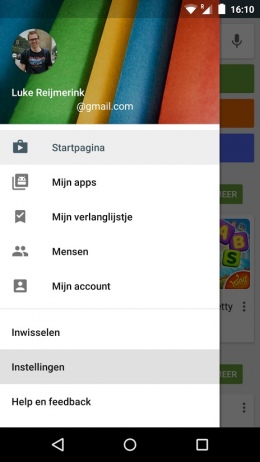
- Tik vervolgens op “Ouderlijk toezicht” onder het kopje Gebruikersinstellingen
- Activeer Ouderlijk toezicht en stel een geheime pincode in.
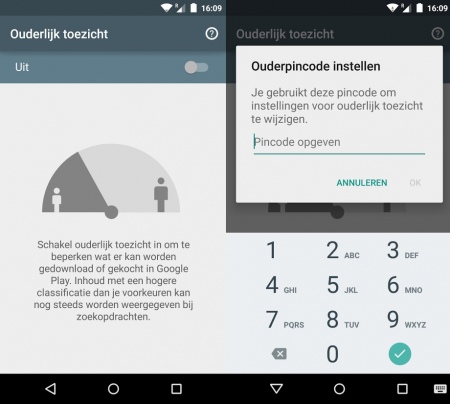
- Kies bij “Apps en Games” tot welke leeftijdscategorie applicaties en games getoond mogen worden. Ook kun je muziek met expliciete inhoud filteren.
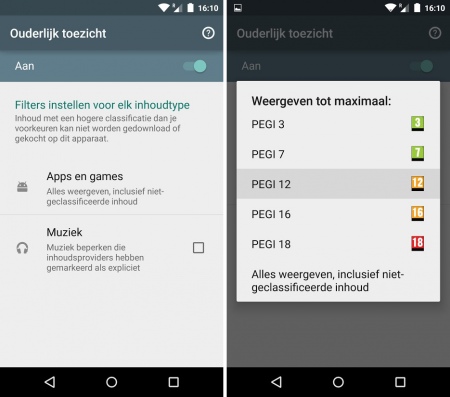
Je hebt nu ouderlijk toezicht ingeschakeld op het betreffende Play Store-account. Je kunt altijd de leeftijdscategorie aanpassen of ouderlijk toezicht weer uitschakelen mocht dat nodig zijn.